Terkadang setelah semua dokumen dilakukan formatting, kalian menyadari bahwa ada beberapa bagian yang terasa kurang tepat, dan ingin mengulanginya dengan format yang baru.
Continue reading “Cara Menggunakan Clear All Formatting: Part 2”
Terkadang setelah semua dokumen dilakukan formatting, kalian menyadari bahwa ada beberapa bagian yang terasa kurang tepat, dan ingin mengulanginya dengan format yang baru.
Continue reading “Cara Menggunakan Clear All Formatting: Part 2”
Pernahkah anda mendapatkan dokumen dengan disertai background di belakangnya?
Continue reading “Mengenal Menu Clear All Formatting Pada Microsoft Word”
Cover page atau halaman cover merupakan halaman yang terletak di awal dokumen.
Menu editing yang perlu dikuasai dalam mengolah dokumen adalah sub menu dari format gambar.
Format gambar adalah pengaturan yang digunakan untuk mengatur gambar agar sesuai dengan kondisi teks.
Karya tulis yang baik tentu memiliki kriteria berupa penjelasan berupa gambar.
Beberapa artikel menyebutkan bahwa menambahkan ilustrasi berupa gambar dalam sebuah karya tulis membantu pembaca dalam memahami isi dari karya tulis tersebut.
Untuk itu, penempatan dari gambar perlu disesuaikan dengan kondisi teks agar tercipta kenyamanan dalam membaca.
Ada beberapa sub menu format gambar yang tersedia, salah satu yang paling dasar dan paling berpengaruh adalah sub menu Wrap Text.
Untuk membuka menu Wrap Text kalian perlu memilih gambar dalam text kemudian pada menu pilih Format.
Wrap Text berisi mengenai perintah untuk mengatur dan mengubah posisi gambar di dalam dokumen agar sesuai dengan kondisi teks.
Ada enam pilihan perintah pada menu Wrap Text.
Pilihan tersebut adala
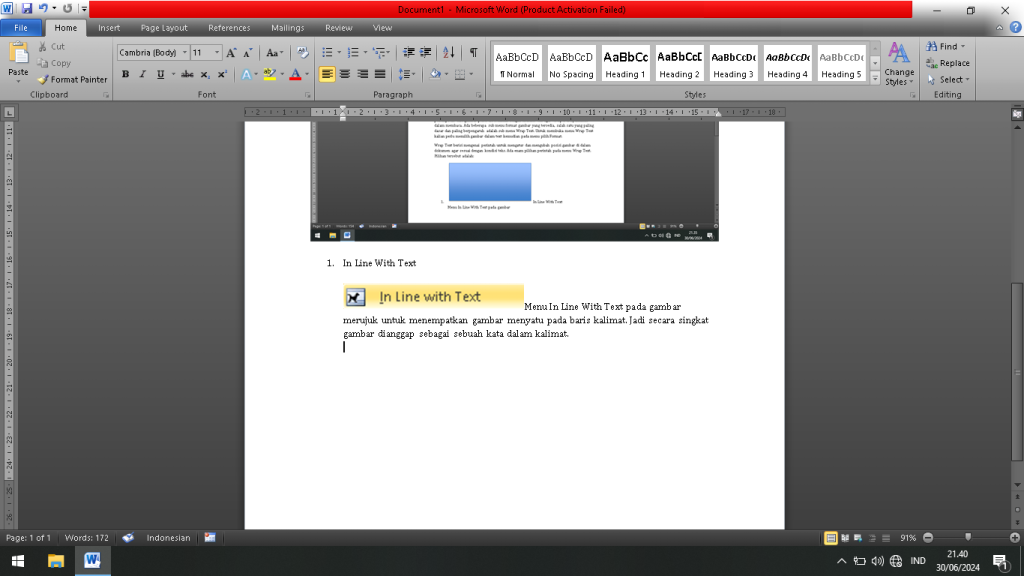
Menu In Line With Text pada gambar merujuk untuk menempatkan gambar menyatu pada baris kalimat.
Jadi secara singkat gambar dianggap sebagai sebuah kata dalam kalimat.
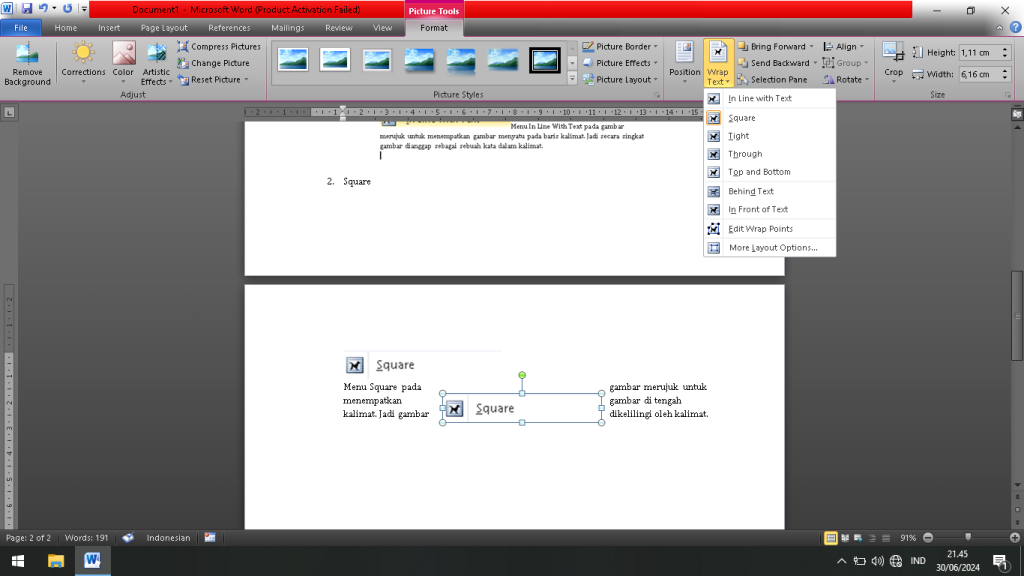
Menu Square pada gambar merujuk untuk menempatkan gambar di tengah kalimat.
Jadi gambar dikelilingi oleh kalimat.
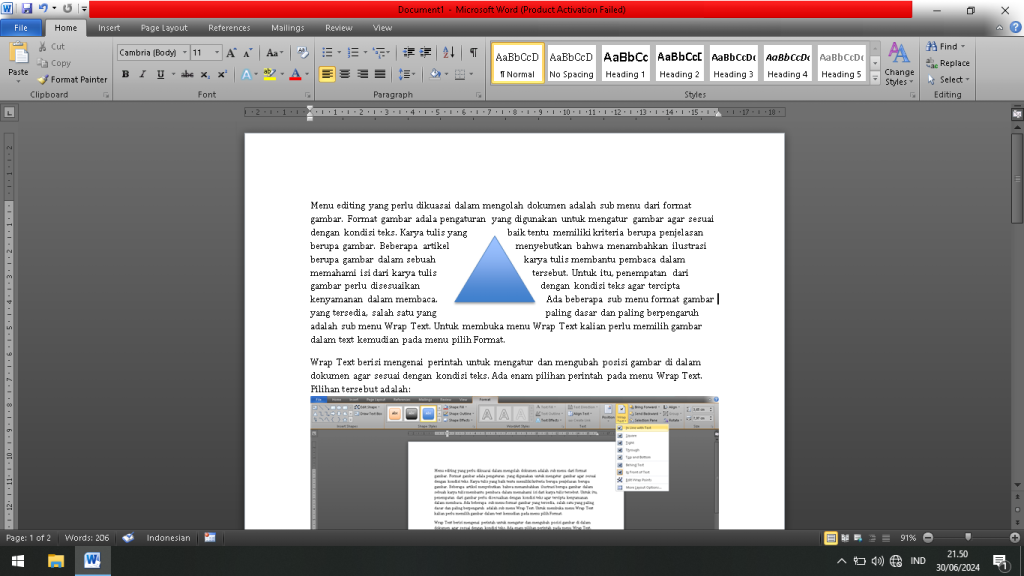
Menu Tight pada gambar merujuk untuk menempatkan kalimat sesuai dengan kontur gambar.
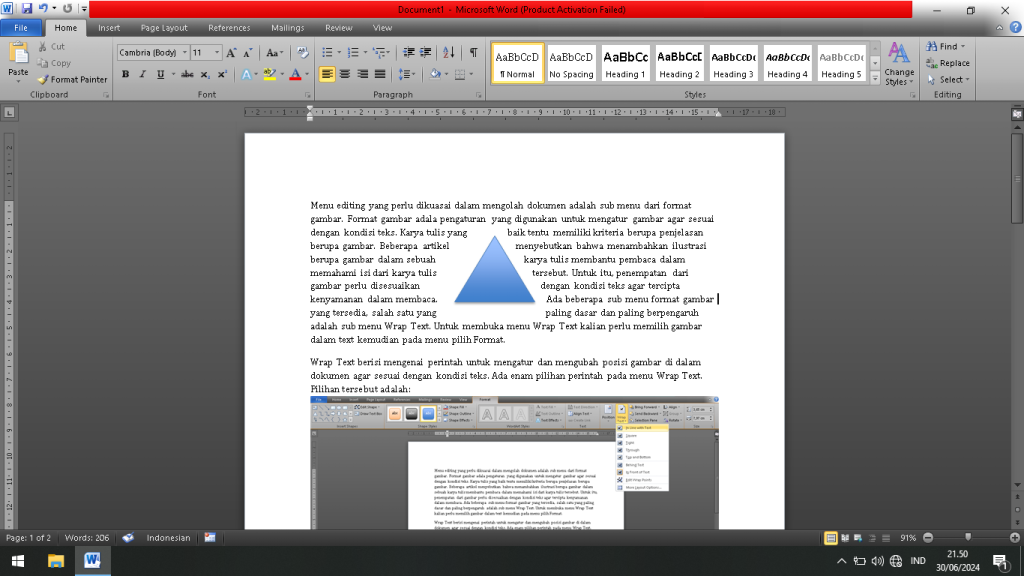
Menu Through pada gambar merujuk untuk menempatkan gambar dengan posisi yang lebih bebas untuk digeser dan kalimat disekitarnya akan mengisi ruang yang kosong. Hal ini menjadikan menu through adalah piihan yang cocok untuk mengolah gambar dengan cepat.
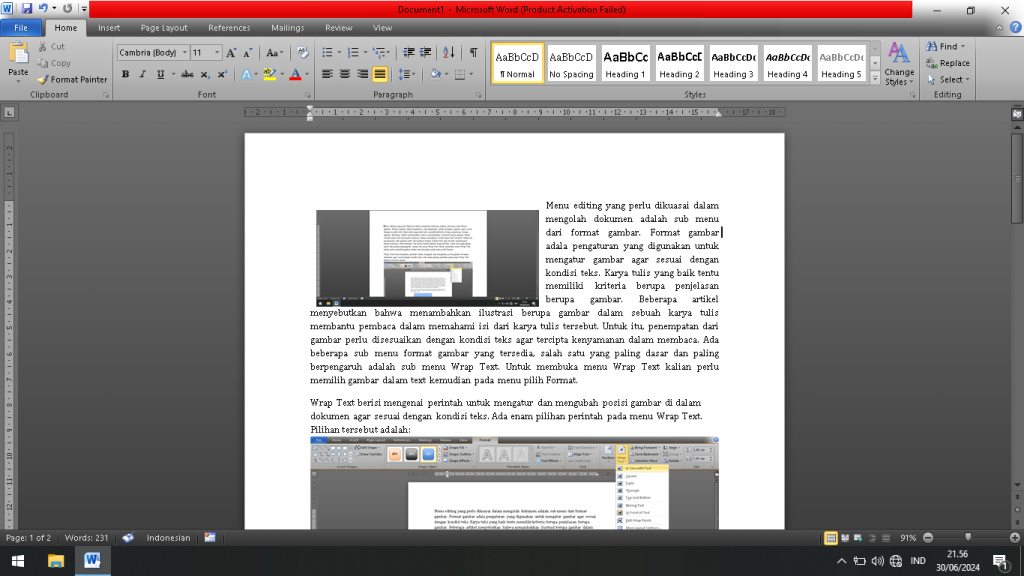
Menu Top and Bottom merujuk pada perintah untuk menempatkan gambar di antara kalimat.
Jadi gambar akan dihimpit kata di atas dan di bawahnya.
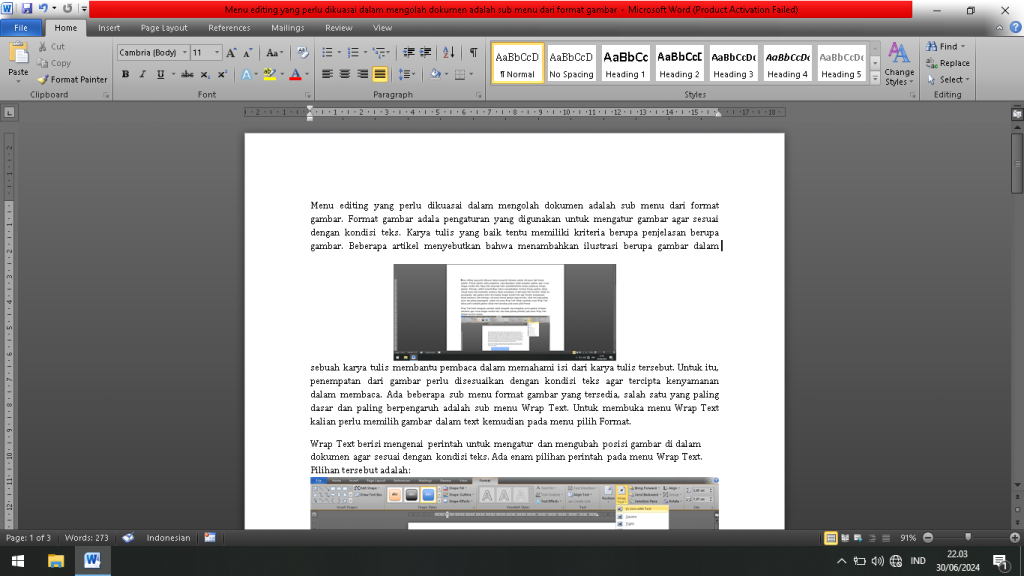
Menu Behind Text merujuk pada perintah untuk menempatkan gambar di belakang kalimat.
Jadi gambar akan tertutupi oleh kalimat.
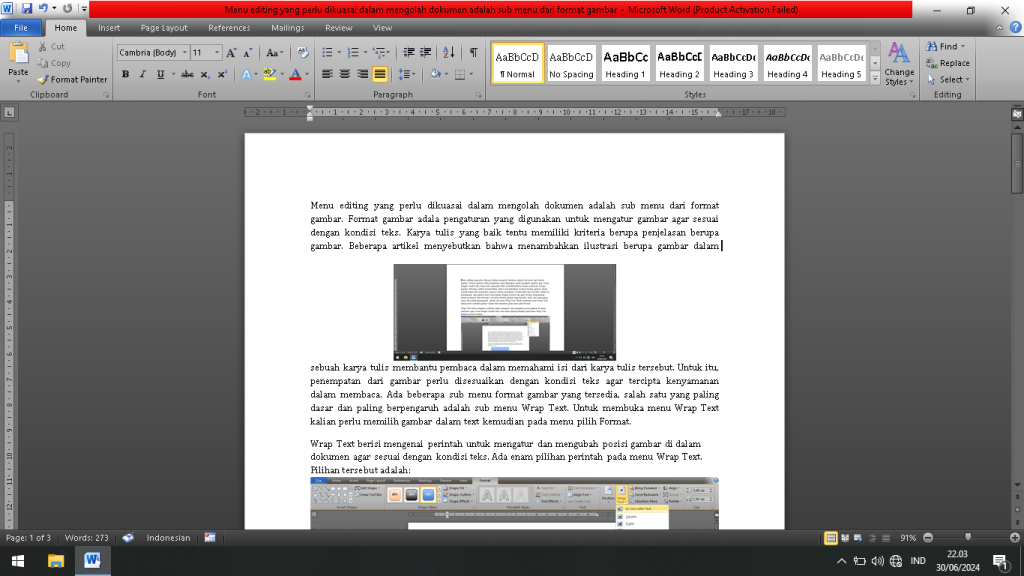
Menu In Front of Text merujuk pada perintah untuk menempatkan gambar di depan kalimat.
Jadi kalimat akan tertutupi oleh gambar.
Menu ini adalah kebalikan dari menu Behind Text.
Contoh:
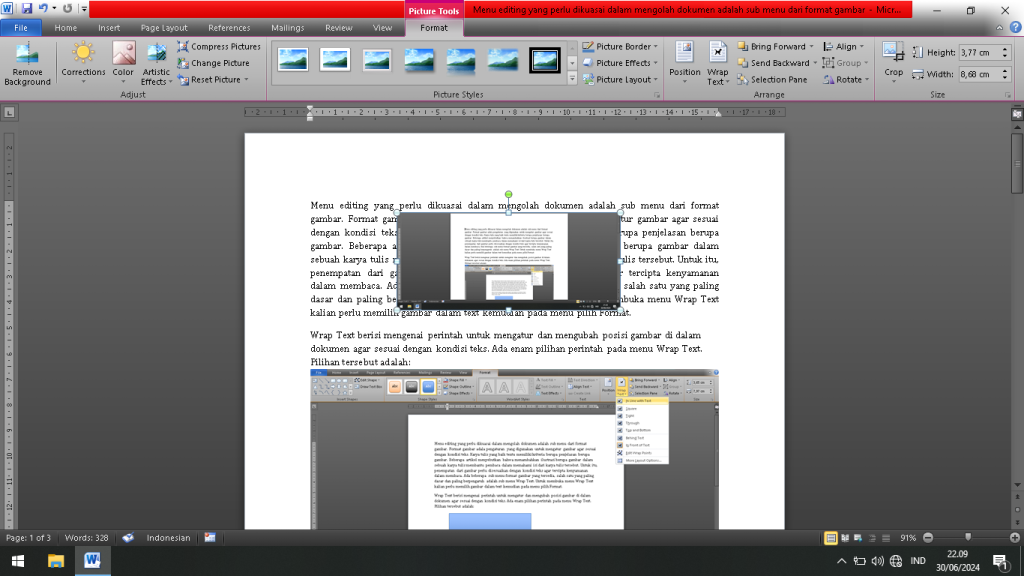
Di atas merupakan sub menu dari Wrap Text yang paling sering digunakan dalam pengolahan dokumen.
Sub menu tersebut merupakan hal dasar dalam mengolah dokumen karena dokumen yang baik biasanya disertai dengan ilustrasi berupa gambar.
Menu view pada microsoft word mempunyai fungsi untuk mengubah tampilan pada editing dokumen.
Microsoft Word adalah aplikasi pengolah dokumen.
Seiring perkembangan aplikasi, fitur-fitur Microsoft word semakin luas dan semakin fleksibel bagi pengolahan dokumen.
Salah satu fitur yang ditawarkan adalah mengolah dokumen tipe pdf.
Langkah-langkah dalam mengolah dokumen tipe pdf di Microsoft word sangatlah mudah.
Langkah pertama adalah membuka pdf dengan aplikasi Microsoft word.
Klik kanan pada dokumen pdf terpilih kemudian pilih open with Microsoft word.
Dokumen yang sudah dipilih akan secara otomatis terkonversi ke dalam bentuk dokumen word.
Langkah terakhir jika telah terkonversi dengan baik maka tinggal mengolah dokumen pdf sesuai keinginan.
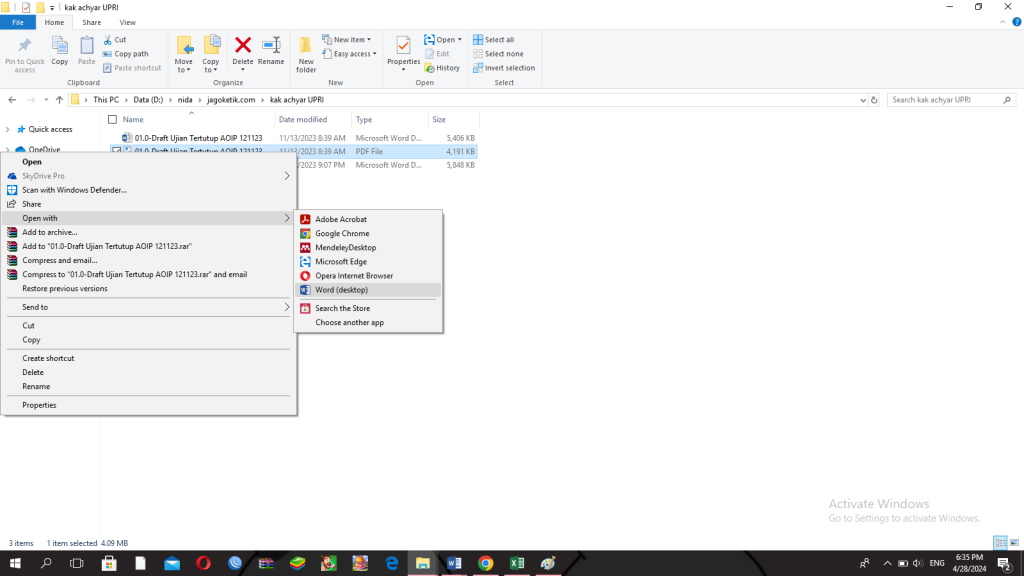
Perlu digaris bawahi bahwa tipe dokumen pdf penuh dengan teks atau tulisan sangat cocok untuk dikonversi ke dalam Microsoft word.
Contoh dokumen akademis, dokumen draft hukum atau dokumen perjanjian bisnis.
Masalah yang sering dialami oleh para user adalah pengolahan dokumen dengan tipe pdf.
Pengolahan dokumen tipe pdf sering kali menemui kendala pada isi dokumen yang tidak bisa diolah alias isi dokumen melekat sebagai gambar.
Berbanding terbalik jika dokumen berisi teks saja.
Bagan dan grafik yang berisi teks kemungkinan besar akan dideteksi sebagai gambar dan kemungkinan kecil dapat dikonversi menjadi dokumen yang bisa diolah.
Contoh lainnya adalah file pdf dengan komentar, bookmark dan tag pdf.
Hal ini tidak dapat dikonversi secara baik dalam Microsoft Word. Hal ini juga merupakan yang hal yang tricky ketika kita ingin mengolah pdf menggunakan Microsoft word.
Tentu permasalahan di atas dapat di atasi dengan berbagai cara namun tidaklah ringkas.
Menghindari kesalahan konversi dapat dilakukan dengan tetap mengkonversi pdf ke dalam Microsoft word dan lamgkah selanjutnya adalah memisahkan bagian yang tidak dapat dikonversi menjadi bagian tersendiri.
Bagian ini kita dapat edit dengan menggunakan bantuan dari pihak ketiga semisal dari web ataupun aplikasi lain.
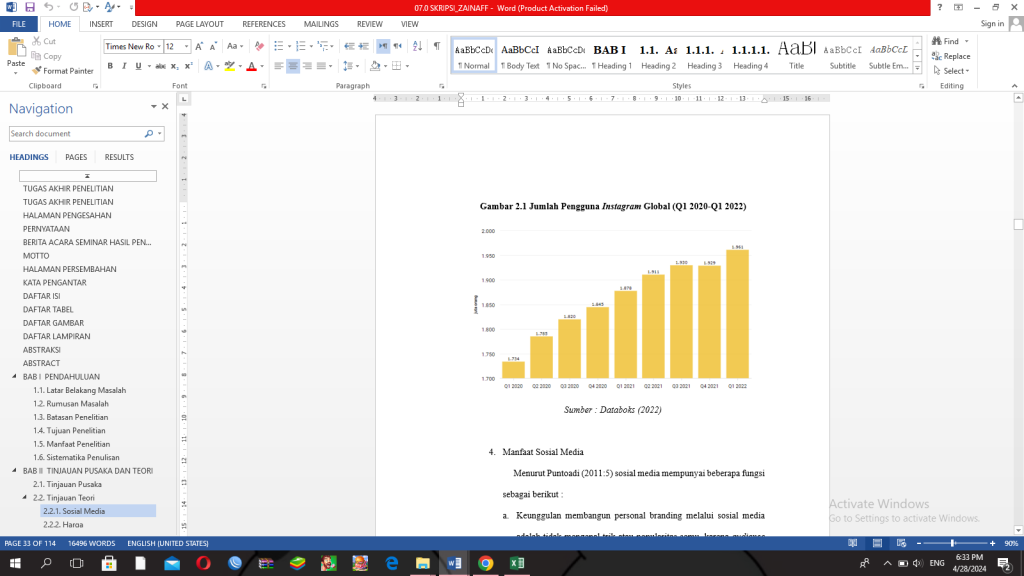
Ada beberapa catatan dalam mengolah dokumen pdf menggunakan Microsoft Word yaitu:
Pengolahan dokumen tipe pdf pada Microsoft word juga perlu dipahami dalam mengenal tipe Microsoft Word yang digunakan.
Tipe Microsoft word yang digunakan memberikan presentase konversi dokumen yang lebih baik.
Konversi ini sangat berpengaruh untuk pengolahan dokumen.
Tipe Microsoft word tahun 2016 ke atas lebih direkomendasikan sebagai pengolahan dokumen utama yang reliable.
Kesimpulannya adalah penggunaan Microsoft word untuk mengolah pdf sangat membantu dalam efesiensi namun perlu diperhatikan beberapa catatan di atas.
Selain itu, jam terbang sangat berperan penting dalam memanfaatkan Microsoft word dalam pengolahan dokumen tipe pdf.
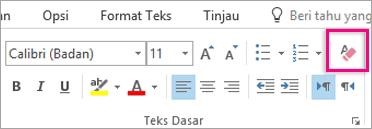
Microsoft word memiliki tiga toolbar utama dalam mengolah dokumen. Masing-masing toolbar mempunyai kegunaan tersendiri.
Continue reading “Jenis Toolbar Dalam Microsoft Word: Toolbar Formatting”
Perkembangan zaman menuntut kita untuk menguasai terutama dalam mengubah hal konvensional menjadi digital.
Continue reading “Jenis Toolbar Dalam Microsoft Word (Sebuah Pengantar)”
Artikel kali ini membahas mengenai cara memposisikan nomor halaman yang berbeda.
Artikel kali ini membahas tools dan langkah selanjutnya untuk membuat nomor halaman pada karya tulis sesuai pedoman.